Hướng Dẫn Tải Nhiều File Cùng Lúc Trên Fshare
Khi tải nhiều file trên Fshare, người dùng thường gặp một số giới hạn theo chính sách dịch vụ:
- Tính năng “Tải lần lượt”: Yêu cầu phải nhấp chọn thủ công từng file, gây mất nhiều thời gian khi danh sách có hàng trăm hoặc hàng ngàn file.
- Tính năng “Tải ZIP”: Cho phép nén và tải tất cả file/folder trong một lần, nhưng giới hạn tổng dung lượng ≤ 2GB, không phù hợp với các folder lớn.
Để giúp bạn tải nhanh toàn bộ danh sách file hoặc folder dung lượng lớn, Fshare gợi ý một số giải pháp hiệu quả dưới đây:
I. Tải nhanh nhiều file cùng lúc bằng Fshare Tool
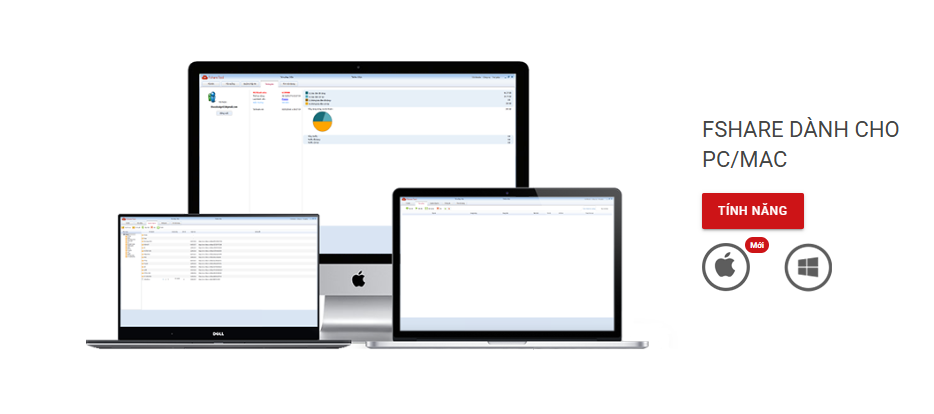
Để tải nhiều file cùng lúc trên cùng một folder/tải folder bạn có thể sử dụng Fshare tool để tải nhanh chỉ với một số thao tác đơn giản.
- Giới thiệu Fshare tool: Fshare Tool là phần mềm hỗ trợ tải file dành cho PC/Laptop, tương thích với cả Windows và macOS, giúp bạn tải folder lớn chỉ trong vài thao tác.
- Tải Fshare Tool tại đây
- Hướng dẫn nhanh tải nhiều file cùng lúc bằng Fshare Tool
- Bước 1: Đăng nhập tài khoản Fshare trên phần mềm.
- Bước 2: Chọn “Tải xuống” → “Tạo mới”.
- Bước 3: Copy link folder cần tải → Dán vào ô “Thêm liên kết” trong popup. Nhấn tổ hợp phí “Ctrl + A” để chọn toàn bộ file → Bấm “Bắt đầu” để khởi động tải.
Tất cả file trong folder sẽ lần lượt tự động tải xuống thiết bị một cách nhanh chóng và ổn định.
II. Tạo Danh Sách Tải Sau Bằng Tính Năng “Tải Về Tài Khoản”
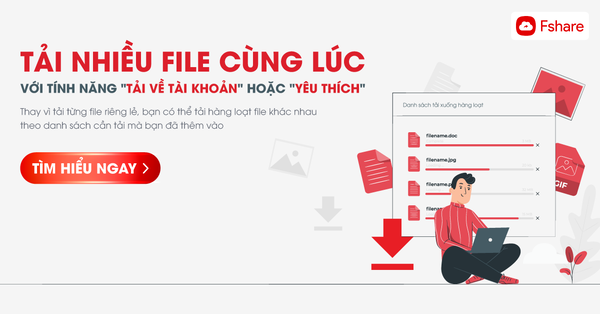
Đây là giải pháp khi các file bạn muốn tải xuống cùng lúc không nằm trên cùng một folder và số lượng file cần tải lớn từ hàng chục – hàng trăm file.
- Tính năng “Tải về tài khoản” là gì? Tính năng “Tải về tài khoản” cho phép bạn lưu nhanh file vào tài khoản Fshare chỉ bằng 1 lần nhấp chuột, các file đã “Tải về tài khoản” thuộc sở hữu của bạn và không bị mất file khi người chia sẻ file xóa link file gốc.
- Hướng dẫn nhanh tạo “danh sách tải sau” bằng tính năng “tải về tài khoản”
- Bước 1: Tại trang tải file, chọn “Tải về tài khoản” → Đặt tên folder dễ nhớ (ví dụ: “Tải sau”) để lưu file tải về tài khoản.
- Bước 2: Lặp lại thao tác với các file khác để gom toàn bộ vào cùng 1 folder mới tạo.
- Bước 3: Sau khi hoàn tất, copy link folder này và dán vào Fshare Tool để tải toàn bộ folder chỉ trong một lần (theo hướng dẫn ở Mục I).
III. Sử Dụng Tính Năng “Yêu Thích” Để Đánh Dấu & Tải Sau
Đây là giải pháp giúp bạn tải cùng lúc nhiều file hoặc folder một cách tối ưu, tiết kiệm thời gian nhất:
- Tính năng “yêu thích” là gì? Tính năng “Yêu thích” giúp bạn đánh dấu các file hoặc folder cần tải để quản lý tập trung mà không tốn dung lượng tài khoản. Tất cả file/folder đã đánh dấu sẽ nằm trong thư mục “Yêu thích” ở phần Quản lý tập tin.
- Hướng dẫn nhanh sử Dụng Tính Năng “Yêu Thích” Để Đánh Dấu & Tải Sau
- Bước 1: Đăng nhập tài khoản → Đánh dấu “Yêu thích” cho các file bạn muốn tải.
- Bước 2: Truy cập thư mục “Yêu thích” → Copy link folder “yêu thích” hoặc link folder đã “yêu thích” (folder con).
- Bước 3: Dán link vào Fshare Tool để tải toàn bộ folder đã đánh dấu.
IV. Giải pháp Hiệu quả & Nhanh chóng
Với các mẹo tải nhiều file cùng lúc trên Fshare trên sẽ giúp bạn:
✅ Không cần chọn thủ công từng file
✅ Không bị giới hạn dung lượng như tải ZIP
✅ Quản lý danh sách tải dễ dàng, linh hoạt
✅ Tối ưu tốc độ tải và thời gian thao tác
Nhờ đó, bạn có thể tăng hiệu suất làm việc và học tập, đặc biệt khi xử lý hàng ngàn file hoặc folder dung lượng lớn.
📢 Tham Gia Cộng Đồng Fshare để Cập nhật nhanh nhất các mẹo sử dụng, ưu đãi, tin tức dịch vụ.
—————————————————————–
Mọi thông tin chi tiết và yêu cầu hỗ trợ xin gửi về:
- Email: Hotro@Fshare.vn
- Fanpage: Fsharedotvn
Chúc bạn có những trải nghiệm tuyệt vời cùng Fshare! 🚀